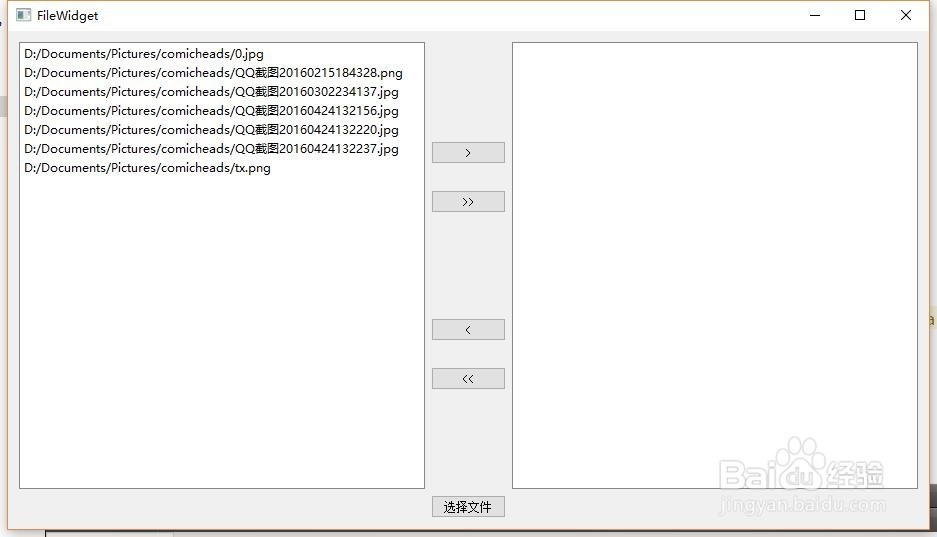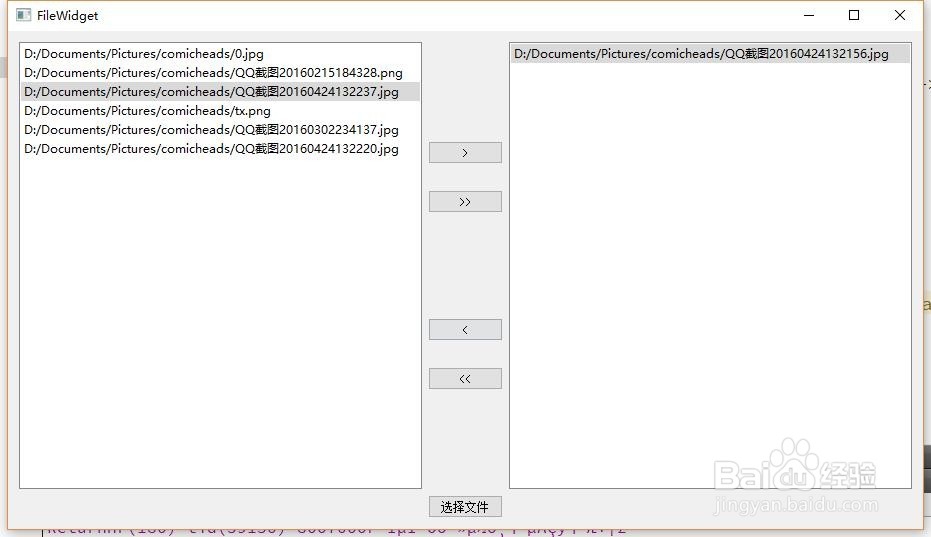1、首先我们创建一个widget项目,项目文件如下图所示,我们在头文件中添加QListWidgetItem头文件包含语句,这是下面在用到列表项的时候需要的。


2、界面中,我们添加两个QListWidget控件,列表项目由点击文件选择按钮获取的文件列表项得到。注意布局的时候弹簧控件的使用,这里我们用的是固定高度。

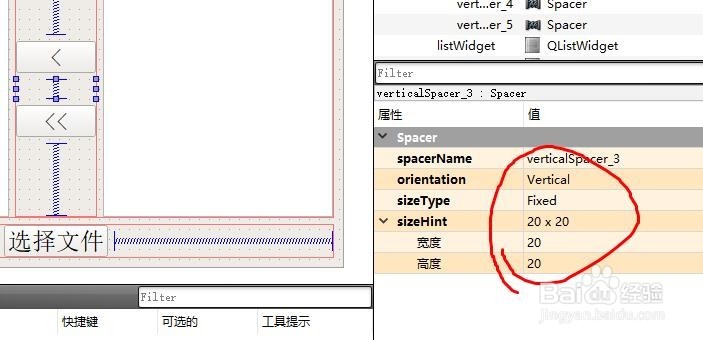
3、我们在UI设计器中,直接右键点击界面控件,在出现的右键菜单中,点击插入槽,就可以看到该控件所包含的信号函数的了。如下图,我们使用了列表控件的单击和双击列表项信号,以及按钮的点击信号。
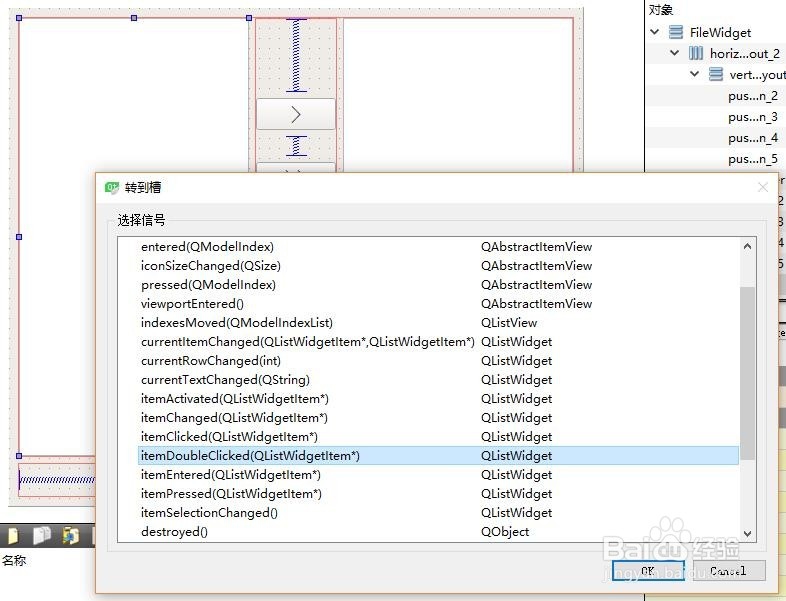


4、代码实现如下图,注意我们添加了一个消息提示功能,所以需要添加QMessageBox头文件,注意下面对QListWidgetItem的处理,我们需要先将去除的列表项指针保存,然后再在其他控件中使用。

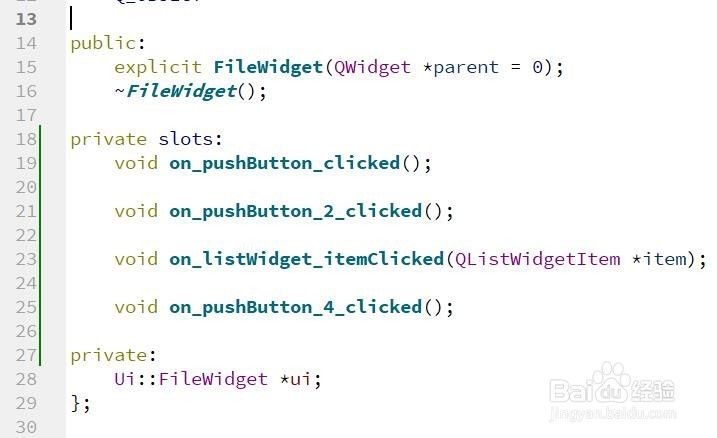

5、这里我们主要实现了界面上单大于符号的筛选功能,代码如下。然后编译运行程序,选择一些文件即可。

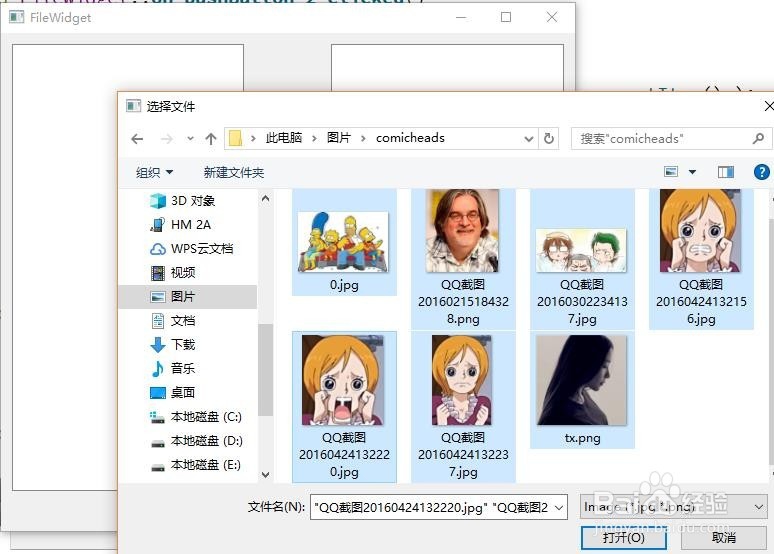
6、最后,我们将左侧文件列表移到右侧,如下图所示,点击单大于符号筛选目的列表项,然后点击下方的单小于按钮,就可以实现添加和移除功能了。